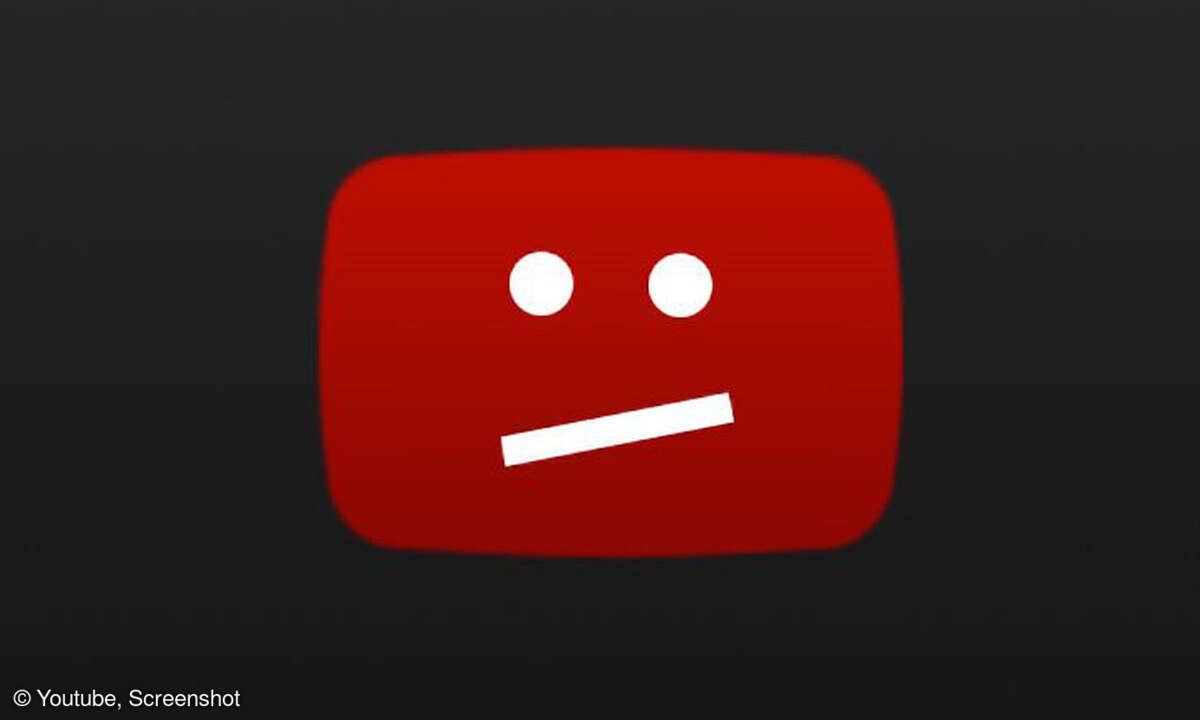PC-Probleme beheben: Die CPU als Fehlerquelle
- CPU, RAM, Malware & Co.: PC-Probleme beheben - so geht's
- PC-Probleme beheben: Fehler durch einen Neustart beheben
- PC-Probleme beheben: Malware zuverlässig aufspüren und beseitigen
- PC-Probleme beheben: Die CPU als Fehlerquelle
- PC-Probleme beheben: Festplatten- und Netzteildefekte
- PC-Probleme beheben: Wenn das BIOS/UEFI Probleme macht
- PC-Probleme beheben: Mit dem Task-Manager auf Fehlersuche
- PC-Probleme beheben: Fehler gezielt finden, analysieren und beseitigen
Wir haben eingangs schon diverse Bluescreen-Meldungen besprochen und auch, wie Sie einen defekten Arbeitsspeicher als Fehlerquelle identifizieren und beseitigen. Doch was, wenn der Prozessor fehlerhaft arbeitet und für Abstürze verantwortlich ist? Besitzt Ihr Rechner einen Prozessor von AMD, ...
Wir haben eingangs schon diverse Bluescreen-Meldungen besprochen und auch, wie Sie einen defekten Arbeitsspeicher als Fehlerquelle identifizieren und beseitigen. Doch was, wenn der Prozessor fehlerhaft arbeitet und für Abstürze verantwortlich ist?
Besitzt Ihr Rechner einen Prozessor von AMD, installieren Sie AMD Overdrive. Overdrive ist kein Diagnose-, sondern ein Übertaktungstool, doch beinhaltet es im Reiter Performance Control einen Stability Test.
Arbeitet Ihr PC instabil, wird der Test hier negativ ausfallen und abstürzen, und Sie können mit einiger Sicherheit annehmen, dass nicht Windows, sondern Ihre Hardware dafür verantwortlich ist.
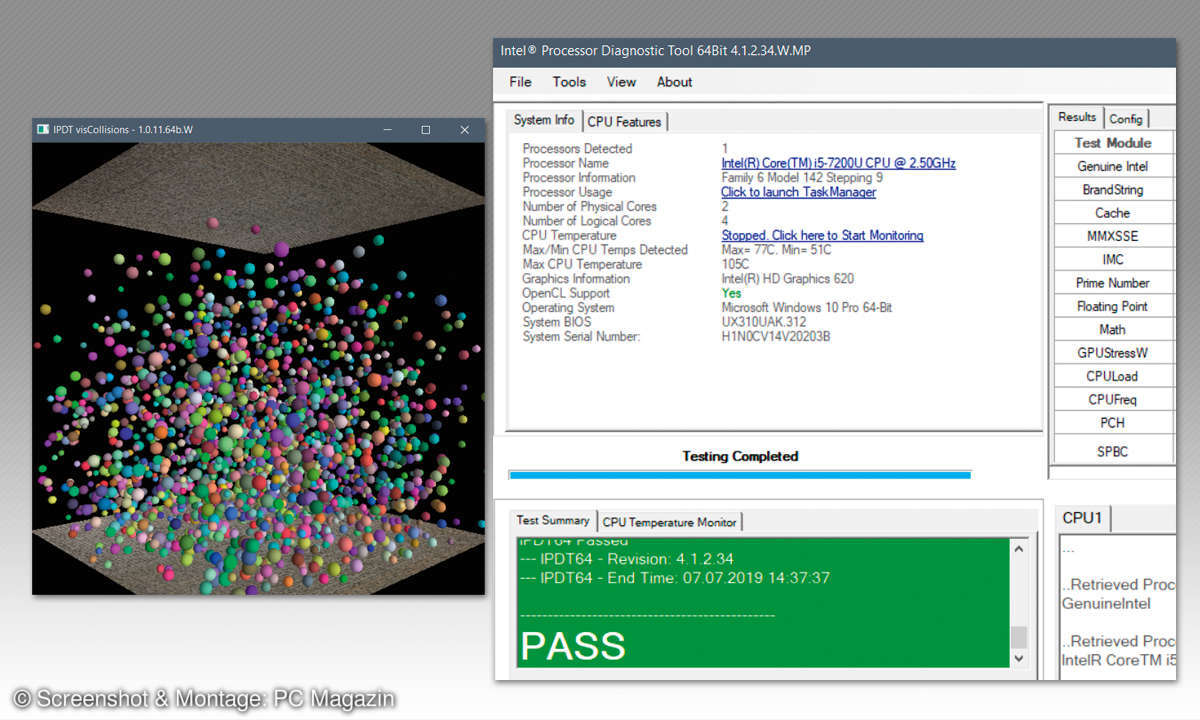
Besitzer eines Intel-Systems sind hier besser dran, denn hier gibt es mit dem Processor Diagnostic Tool eine dedizierte Software eigens zum Test der CPU. Nach dem Start des Tools beginnt der Test automatisch. Überprüft wird nicht nur die CPU selbst, sondern mit dem Test links oben im Bild auch die Grafikeinheit.
Während des Tests sehen Sie rechts im Fenster, was gerade überprüft wird und ob die CPU diesen Teiltest bestanden hat. Am Ende des Laufes erhalten Sie dann das Ergebnis: Ein grünes Pass, wenn der Test bestanden wurde oder ein rotes Fail, wenn die CPU nicht fehlerfrei arbeitet.
Über File/ View Results File können Sie sich einen detaillierten Testbericht anzeigen lassen. Unterstützung bei gescheiterten Tests erhalten Sie von Intel selber, und zwar in der offiziellen Intel Community oder über die Intel System Support Utility, mit dem Sie den oben erstellten Bericht direkt an Intel schicken können.